KERNEL_DATA_INPAGE_ERROR蓝屏解决方法
时间:2025-09-29 18:23:38 222浏览 收藏
遭遇“KERNEL_DATA_INPAGE_ERROR”蓝屏?别慌!本文针对Windows系统下常见的该错误,提供了一套详细的修复方案。这种蓝屏通常表明系统在读取硬盘数据时遇到问题,可能源于硬盘坏道、内存故障或驱动程序异常。本文**运行环境为Dell XPS 13,Windows 11**,首先我们将从检查硬盘健康状态入手,通过**chkdsk命令**扫描并修复磁盘错误。紧接着,利用**Windows内存诊断工具(mdsched.exe)**排查内存问题。然后,我们将着重更新或回滚存储控制器驱动,以解决驱动不兼容问题。此外,禁用页面文件压缩功能以及扫描系统文件完整性(sfc /scannow和DISM)也是重要的排查步骤。通过本文的指导,您将逐步诊断并解决KERNEL_DATA_INPAGE_ERROR蓝屏问题,恢复系统的正常运行。
蓝屏错误“KERNEL_DATA_INPAGE_ERROR”通常由硬盘、内存或驱动问题引起,需依次检查硬盘健康(chkdsk)、运行内存诊断(mdsched.exe)、更新/回滚存储驱动、禁用页面文件压缩及扫描系统文件(sfc /scannow与DISM修复)。
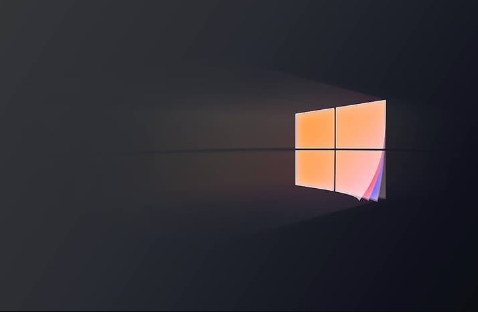
如果您在使用Windows系统时遇到蓝屏错误,且屏幕上显示错误代码“KERNEL_DATA_INPAGE_ERROR”,这通常表示系统在尝试从硬盘读取数据时发生了问题,可能是由于内存、硬盘或驱动程序异常导致。该错误会影响系统的正常启动和运行。
本文运行环境:Dell XPS 13,Windows 11
一、检查硬盘健康状态
此步骤旨在确认硬盘是否存在物理损坏或坏道,因为_KERNEL_DATA_INPAGE_ERROR常与存储设备读取失败有关。
1、按下Win + X组合键,选择“终端(管理员)”或“命令提示符(管理员)”。
2、输入以下命令并按回车执行:chkdsk C: /f /r,其中C:为系统盘符,可根据实际情况更改。
3、若系统提示磁盘正在使用,选择“Y”并在下次重启时运行检查。
4、重启计算机,系统将自动开始扫描并修复磁盘错误。
二、运行内存诊断工具
内存故障可能导致系统无法正确读取分页文件中的内核数据,因此需要排除RAM硬件问题。
1、按下Win + R打开运行窗口,输入mdsched.exe后回车。
2、选择“立即重新启动并检查问题”,系统将重启并进入Windows内存诊断工具界面。
3、工具会自动执行内存检测,完成后系统将重新进入桌面。
4、查看检测结果:若发现错误,建议逐一拔插内存条测试,定位故障模块。
三、更新或回滚存储控制器驱动
过时或不兼容的磁盘控制器驱动可能引发数据读取异常,更新或恢复至稳定版本有助于解决问题。
1、右键点击“开始”菜单,选择“设备管理器”。
2、展开“IDE ATA/ATAPI 控制器”或“存储控制器”类别。
3、右键点击主控制器设备,选择“更新驱动程序”。
4、选择“自动搜索驱动程序”,等待系统查找并安装最新版本。
5、如果问题出现在更新后,可选择“回滚驱动程序”恢复至上一版本。
四、禁用页面文件压缩功能
Windows默认启用内核内存分页机制,若压缩或加密过程出错,可能触发此蓝屏,关闭相关功能可规避风险。
1、右键“此电脑”选择“属性”,进入“高级系统设置”。
2、在“高级”选项卡下点击“性能”区域的“设置”按钮。
3、切换到“高级”选项卡,点击“虚拟内存”下的“更改”按钮。
4、取消勾选“启用内存页面压缩”,点击确定保存设置。
5、重启计算机使更改生效。
五、扫描系统文件完整性
系统关键文件损坏可能导致内核数据读取失败,通过系统自带工具可修复受损组件。
1、以管理员身份打开命令提示符或终端。
2、输入命令sfc /scannow并回车,等待扫描完成。
3、若SFC无法修复,继续执行:DISM /Online /Cleanup-Image /RestoreHealth。
4、等待部署映像服务和管理工具完成修复流程。
5、重启系统后观察是否仍出现蓝屏。
以上就是本文的全部内容了,是否有顺利帮助你解决问题?若是能给你带来学习上的帮助,请大家多多支持golang学习网!更多关于文章的相关知识,也可关注golang学习网公众号。
-
501 收藏
-
501 收藏
-
501 收藏
-
501 收藏
-
501 收藏
-
388 收藏
-
316 收藏
-
376 收藏
-
501 收藏
-
147 收藏
-
426 收藏
-
327 收藏
-
155 收藏
-
261 收藏
-
266 收藏
-
370 收藏
-
114 收藏
-

- 前端进阶之JavaScript设计模式
- 设计模式是开发人员在软件开发过程中面临一般问题时的解决方案,代表了最佳的实践。本课程的主打内容包括JS常见设计模式以及具体应用场景,打造一站式知识长龙服务,适合有JS基础的同学学习。
- 立即学习 543次学习
-

- GO语言核心编程课程
- 本课程采用真实案例,全面具体可落地,从理论到实践,一步一步将GO核心编程技术、编程思想、底层实现融会贯通,使学习者贴近时代脉搏,做IT互联网时代的弄潮儿。
- 立即学习 516次学习
-

- 简单聊聊mysql8与网络通信
- 如有问题加微信:Le-studyg;在课程中,我们将首先介绍MySQL8的新特性,包括性能优化、安全增强、新数据类型等,帮助学生快速熟悉MySQL8的最新功能。接着,我们将深入解析MySQL的网络通信机制,包括协议、连接管理、数据传输等,让
- 立即学习 500次学习
-

- JavaScript正则表达式基础与实战
- 在任何一门编程语言中,正则表达式,都是一项重要的知识,它提供了高效的字符串匹配与捕获机制,可以极大的简化程序设计。
- 立即学习 487次学习
-

- 从零制作响应式网站—Grid布局
- 本系列教程将展示从零制作一个假想的网络科技公司官网,分为导航,轮播,关于我们,成功案例,服务流程,团队介绍,数据部分,公司动态,底部信息等内容区块。网站整体采用CSSGrid布局,支持响应式,有流畅过渡和展现动画。
- 立即学习 485次学习
